在我们使用的电脑中媒体播放器,又称媒体播放机,而这通常是指电脑中用来播放多媒体的播放软件,把解码器聚集在一起,产生播放的功能。比如Windows Media Player等。是由于在Windows Me前的中文Windows一直都把Windows Media Player称作媒体播放器,所以媒体播放器在电脑老用户中成了Windows Media Player的代名词。 可是随着媒体行业的不断发展,一些广告画面的播放器也可称为媒体播放器,比如分众传媒的视频媒体播放器、众普传媒的镜面媒体播放器等;公交电视同样是一种媒体播放器。
WIn7旗舰版下无法找到Media Player播放器咋办? 而有些用户反应Win7纯净版系统找不到Windows Media Player,如何解决呢?不要担心此问题,下面分享解决方法。
WIn7系统中无法找到Media Player播放器的快速解决办法如下:
1、在Windows7桌面,点击开始菜单,在弹出菜单中选择“控制面板”菜单项;
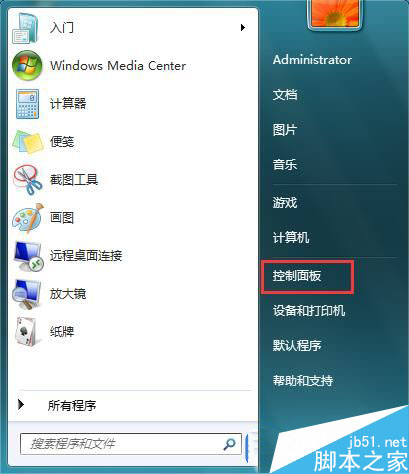
2、在打开的控制面板窗口中,找到“系统和安全”图标,点击该图标;
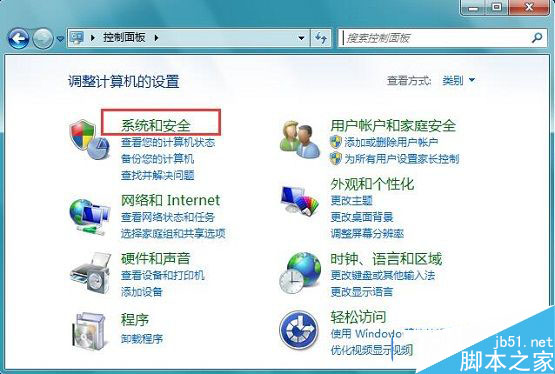
3、这时会打开系统和安全窗口,在左侧边栏找到“程序”快捷链接;
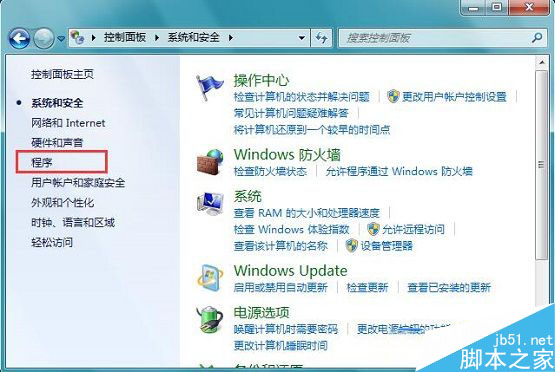
4、点击程序后,右侧窗口中找到“打开或关闭Windows功能”超链接,点击该链接;
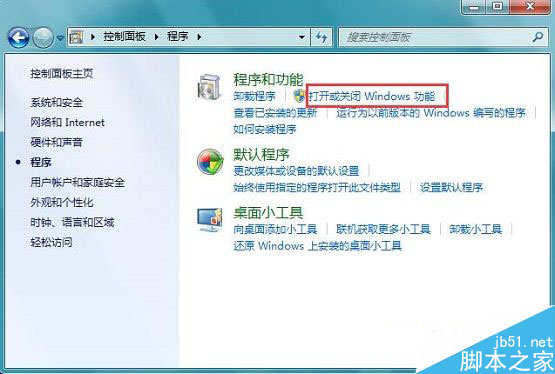
5、这时会打开Windows功能窗口,在这里向下拖动右侧滚动条,找到“媒体功能”;
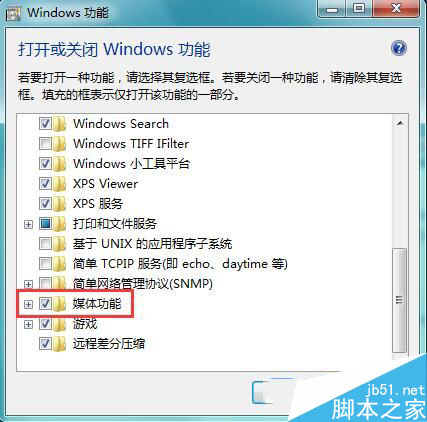
6、点击媒体功能前面的加号,打开折叠菜单,然后勾选下面的windows media player前的复选框;然后点击确定
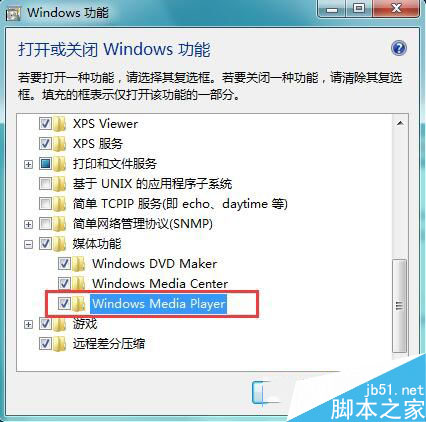
7、这时打开开始菜单,然后点击程序菜单项,在新打开的程序菜单中就可以看到windows media player已安装好了。 以上就是关于WIn7系统中无法找到Windows Media Player播放器的具体的解决方法了,有需要的用户可以按照以上的方法来进行操作即可。
 咨 询 客 服
咨 询 客 服